如何在Outlook中批量刪除多個文件夾/子文件夾?
Outlook允許用戶一次從導航窗格中刪除一個文件夾,但並未提供直接批量刪除多個文件夾的方式。如果您需要刪除多個文件夾或特定文件夾的所有子文件夾,逐一手動刪除可能會非常繁瑣且耗時。本指南介紹了兩種高效的方法,可快速刪除Outlook中的多個文件夾或子文件夾。
方法一:使用VBA刪除指定文件夾的所有子文件夾
此方法利用VBA來批量刪除所選文件夾的所有子文件夾。請按照以下步驟操作:
步驟1:選擇父文件夾
在郵件檢視中,導航到您要刪除其子文件夾的文件夾。
步驟2:打開VBA編輯器
按下 Alt + F11 打開Microsoft Visual Basic for Applications (VBA) 窗口。
步驟3:插入並運行VBA代碼
1. 點擊 插入 > 模塊 以創建一個新模塊。
2. 複製並將以下VBA代碼粘貼到模塊中:
Sub Delete_All_SubFolders()
Dim oCurrFolder As Folder
Dim oSubFolders As Folders
Dim i As Long
On Error Resume Next
Set oCurrFolder = Outlook.Application.ActiveExplorer.CurrentFolder
Set oSubFolders = oCurrFolder.Folders
For i = oSubFolders.Count To 1 Step -1
oSubFolders.Item(i).Delete
Next
End Sub
3. 按下 F5 執行代碼。
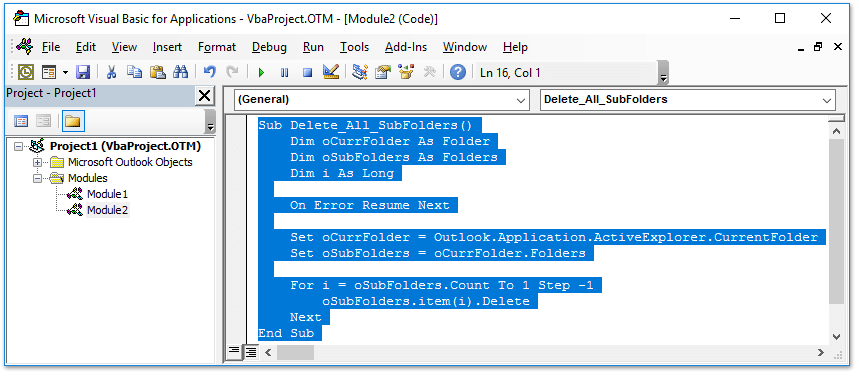
結果:
一旦VBA腳本運行,所選文件夾下的所有子文件夾將立即被刪除。

🗑️ 在 Outlook 中立即掃描並刪除重複郵件!
手動查找和刪除重複郵件讓人感到沮喪!使用 快速掃描和刪除重複郵件 功能,您可以快速掃描多個資料夾,並只需點擊幾下即可刪除所有重複郵件! Kutools for Outlook 的輕鬆保持收件匣整潔。🚀
💡 小技巧:點擊 Kutools Plus > 重複郵件 > 文件夾郵件去重。

✅ 即時刪除重複項
✅ 跨多個資料夾運作
方法二:利用臨時文件夾批量刪除多個文件夾
如果您需要刪除散佈在Outlook帳戶中的多個文件夾,可以將它們整合到一個臨時文件夾中,然後一次性刪除。
步驟1:創建一個臨時文件夾
1. 在導航窗格中右鍵單擊您的郵件帳戶,然後選擇 新建資料夾。
2. 將新文件夾命名為 Temp。

步驟2:將文件夾移動到臨時文件夾
1. 將每個要刪除的文件夾拖動到 Temp 文件夾中。
2. 拖動時,確保在釋放鼠標按鈕之前 Temp 文件夾已被高亮顯示。
3. 可能會出現確認對話框——點擊 是 以確認移動。

步驟3:刪除臨時文件夾
1. 一旦所有不需要的文件夾都在 Temp 中,右鍵單擊它並選擇 刪除文件夾。
2. 在Microsoft Outlook警告對話框中,點擊 是 確認刪除。

結果:
確認刪除 Temp 文件夾後,所有選中的文件夾都已批量刪除。
相關文章
最佳辦公室生產力工具
最新消息:Kutools for Outlook 推出免費版本!
體驗全新 Kutools for Outlook,超過100項精彩功能!立即下載!
🤖 Kutools AI :採用先進的AI技術輕鬆處理郵件,包括答覆、摘要、優化、擴充、翻譯及撰寫郵件。
📧 郵件自動化:自動回覆(支援POP及IMAP) / 排程發送郵件 / 發送郵件時根據規則自動抄送密送 / 自動轉發(高級規則) / 自動添加問候語 / 自動分割多收件人郵件為個別郵件 ...
📨 郵件管理:撤回郵件 / 根據主題等方式阻止詐騙郵件 / 刪除重複郵件 / 高級搜索 / 整合文件夾 ...
📁 附件專業工具:批量保存 / 批量拆離 / 批量壓縮 / 自動保存 / 自動拆離 / 自動壓縮 ...
🌟 介面魔法:😊更多精美與酷炫表情符號 /重要郵件來臨時提醒 / 最小化 Outlook 而非關閉 ...
👍 一鍵便利:帶附件全部答復 / 防詐騙郵件 / 🕘顯示發件人時區 ...
👩🏼🤝👩🏻 聯絡人與日曆:從選中郵件批量添加聯絡人 / 分割聯絡人組為個別組 / 移除生日提醒 ...
以您偏好的語言使用 Kutools,支援英語、西班牙語、德語、法語、中文及超過40種其他語言!
只需點擊一次,即可立即解鎖 Kutools for Outlook。別等了,現在下載提升您的工作效率!


🚀 一鍵下載 — 獲取全部 Office 插件
強力推薦:Kutools for Office(5合1)
一鍵下載五個安裝程式,包括 Kutools for Excel, Outlook, Word, PowerPoint及 Office Tab Pro。 立即下載!
- ✅ 一鍵便利:一次操作即可下載全部五套安裝包。
- 🚀 隨時處理任何 Office 任務:安裝您需求的插件,隨時隨地。
- 🧰 包含:Kutools for Excel / Kutools for Outlook / Kutools for Word / Office Tab Pro / Kutools for PowerPoint